有用户说鼠标就好像是电脑的四肢,各项任务的支配都是有鼠标点击来操作的,有用户说鼠标对Windows用户来说既方便又威力巨大,可见鼠标的重要性,但是万一鼠标出现了故障该怎么呢?可否用键盘来代替一下鼠标呢?为此,小编就给大家准备了键盘控制鼠标的教程。
我们都知道,鼠标是操作电脑的一大关键用具,没有它的话,会很难操作电脑,而我们在电脑的操作的过程中,难免会撞见鼠标坏掉的情况,而新的鼠标有没有那么快到达战场,这时该怎么办呢?其实,我们不妨使用键盘控制鼠标,不知道如何操作?下面,小编就来跟大家分享键盘控制鼠标的操作。
键盘控制鼠标
打开控制面板,点击:轻松使用。
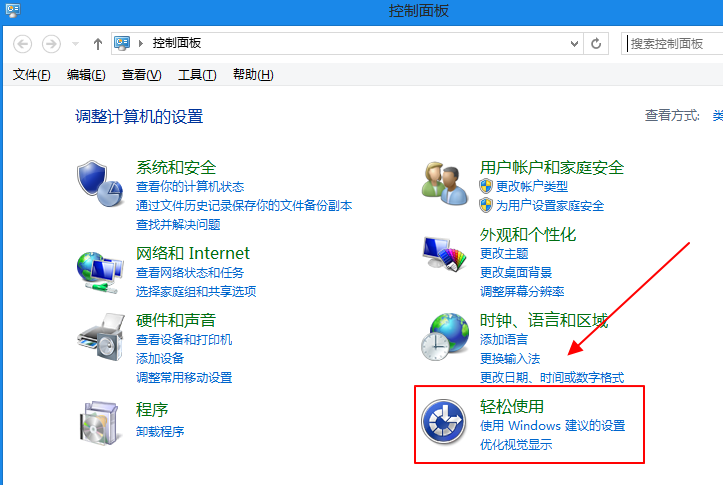
鼠标电脑图解1
在其中找到:轻松使用设置中心,点击。
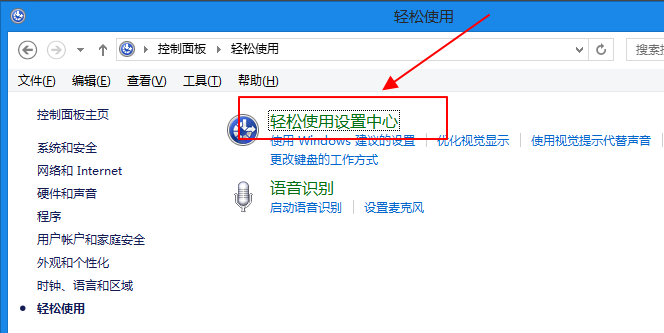
鼠标电脑图解2
找到使键盘更易使用。
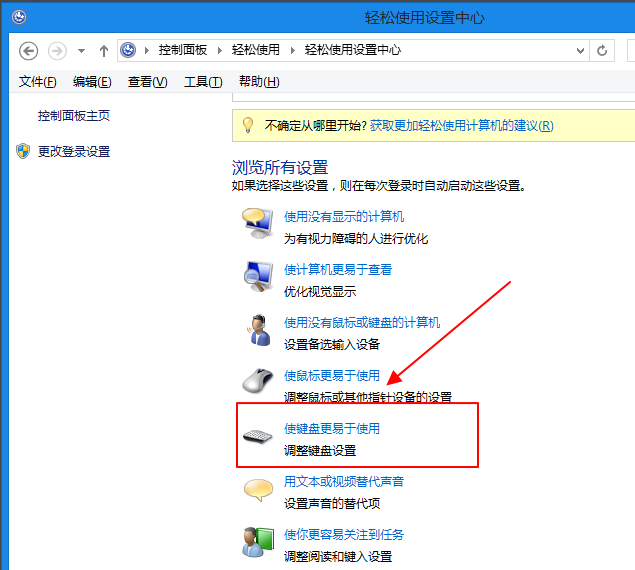
鼠标电脑图解3
找到并点击:设置鼠标键。
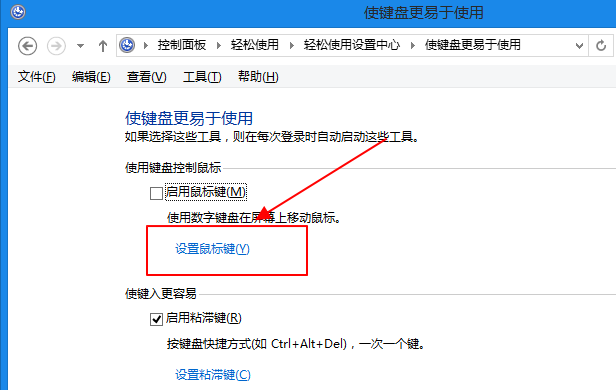
控制鼠标电脑图解4
依照以下步骤设置即可
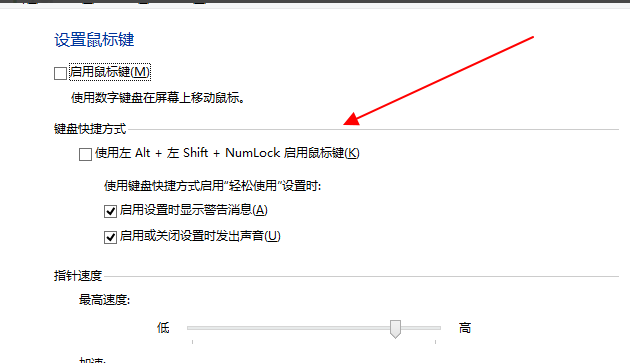
键盘控制鼠标电脑图解5
启用鼠标键选项,该项设置鼠标键是否启用。
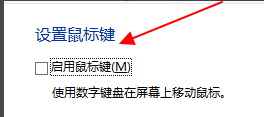
键盘电脑图解6
在键盘快捷键中,设置启用鼠标键的快捷键。该项只能必须设置并且只能使用该快捷键。
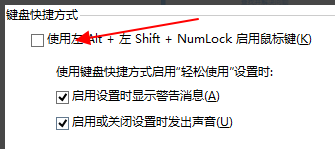
控制鼠标电脑图解7
指针速度设置鼠标键的所能达到的最快移动速度和提高到最快速度时的速度。
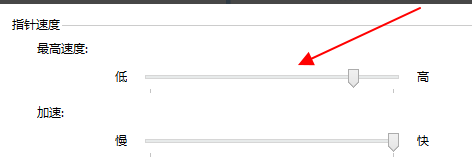
键盘电脑图解8
最后一个设置非常重要记得选上不然设置就会无效,其他设置中使用NumLock必须选择为启用,然后保存
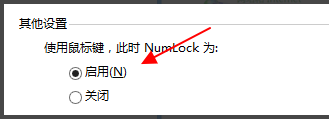
键盘控制鼠标电脑图解9
以上就是键盘控制鼠标的设置操作方法了。
Copyright ©2018-2023 www.958358.com 粤ICP备19111771号-7 增值电信业务经营许可证 粤B2-20231006